Виправлення помилки оновлень з кодом 80244022 в Windows 7
Зараз ще безліч користувачів мають операційною системою Windows 7 і регулярно встановлюють на неї вийшли оновлення. Однак не завжди виходить вдало здійснити дану процедуру, коли користувач стикається з виникненням помилок, що супроводжуються різними кодами. Один з них має позначення 80244022 і може свідчити про самих різних проблемах, від неполадок з інтернет-підключенням, до відсутності певних системних файлів. У цій статті ми хочемо допомогти початківцям і досвідченим користувачам розібратися з цими труднощами, підібравши оптимальний метод вирішення.
зміст
- Виправляємо помилку оновлень з кодом 80244022 в Windows 7
- Спосіб 1: Перевірка дати та часу
- Спосіб 2: Використання засобу усунення неполадок
- Спосіб 3: Налаштування параметрів підключення IE
- Спосіб 4: Скидання конфігурації центру оновлень
- Спосіб 5: Редагування параметрів реєстру
- Спосіб 6: Встановлення оновлення вручну
- Спосіб 7: Виправлення помилок і відновлення системи
Виправляємо помилку оновлень з кодом 80244022 в Windows 7
Оскільки однозначно сказати, який з варіантів вирішення підійде в тій чи іншій ситуації, не можна, вам залишається перебирати кожен спосіб по черзі, почавши з самого простого і дієвого, і закінчивши більш складними і рідко зустрічаються методами. Тільки шляхом проб можна зрозуміти, що саме заважає оновленню, а саме виправлення вже не займе багато часу.
Спосіб 1: Перевірка дати та часу
Для Віндовс дуже важливо, щоб дата і час були встановлені правильно. Якщо значення цих параметрів не відповідають дійсності, ви можете отримати ряд неполадок, серед яких і помилка з кодом 80244022. У такому випадку від вас лише потрібно перевірити коректність згаданих параметрів і при необхідності змінити їх:
- Відкрийте меню «Пуск» і переходите в розділ «Панель управління».
- Прокрутіть до розділу «Дата і час».
- Відкриється невелике нове вікно, в якому слід клікнути на «Змінити дату і час».
- Використовуйте з'явилося меню, щоб виставити правильні значення.
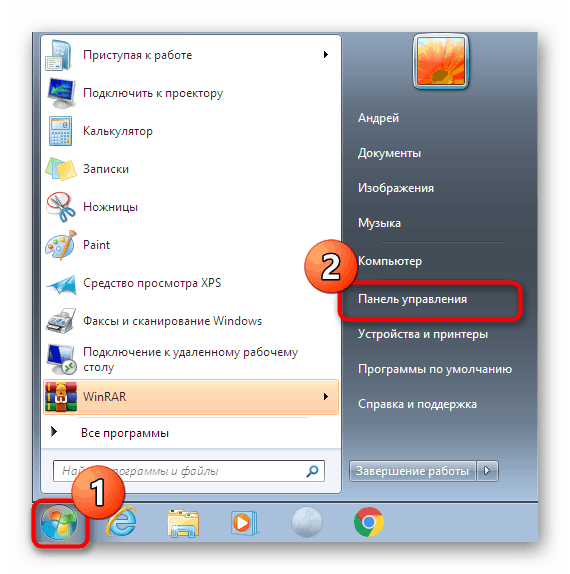
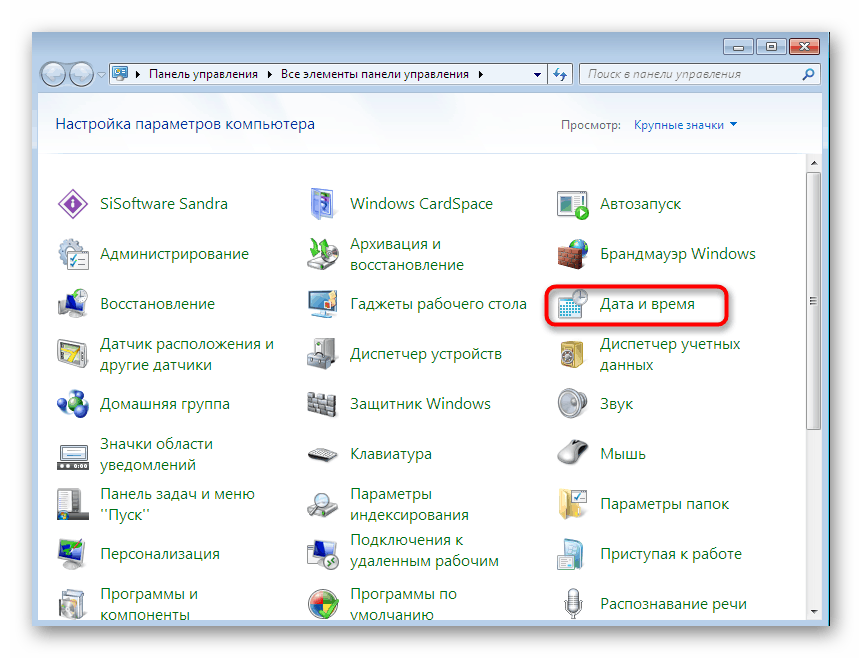
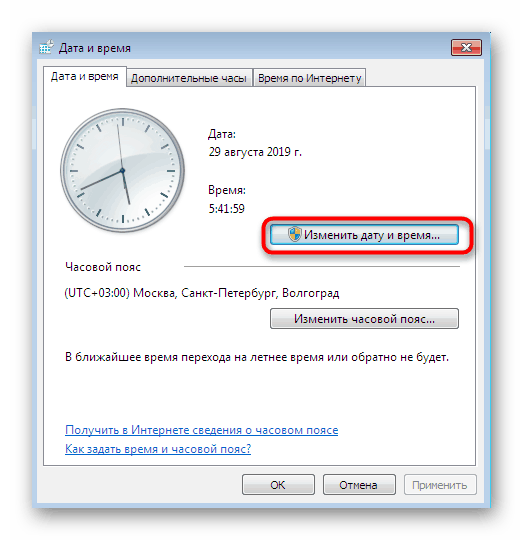

Однак не завжди банальне зміна часу проходить вдало. Не виключені ситуації, коли виникають труднощі з синхронізацією або дата зовсім збивається після перезавантаження комп'ютера. Більш детальну інформацію з цих тем ви знайдете в інших наших статтях, перейшовши за вказаними нижче посиланнями.
Докладніше:
Синхронізуємо час в Windows 7
Вирішуємо проблему скидання часу на комп'ютері
Спосіб 2: Використання засобу усунення неполадок
У кожній актуальної версії Віндовс присутня вбудована система виявлення і виправлення неполадок. Працює вона в різних напрямках, тому допомагає виправити помилки і з оновленнями. Немає стовідсоткових гарантій, що цей метод точно спрацює, однак від вас не буде потрібно ніяких зусиль, тому це обов'язково треба спробувати.
- Знову переміститеся в «Панель управління», де виберіть розділ «Центр підтримки».
- Опустіться в самий низ вікна, де знайдіть категорію «Усунення неполадок».
- У вікні, натисніть по напису «Система і безпека», щоб отримати повний список всіх варіантів виправлень.
- У меню потрібно буде вибрати «Центр оновлення Windows».
- Ознайомтеся з інформацією, яка відображена в майстра виправлення неполадок, а потім переміщайтеся далі.
- Чекайте завершення сканування і потрібно відобразити на екрані.
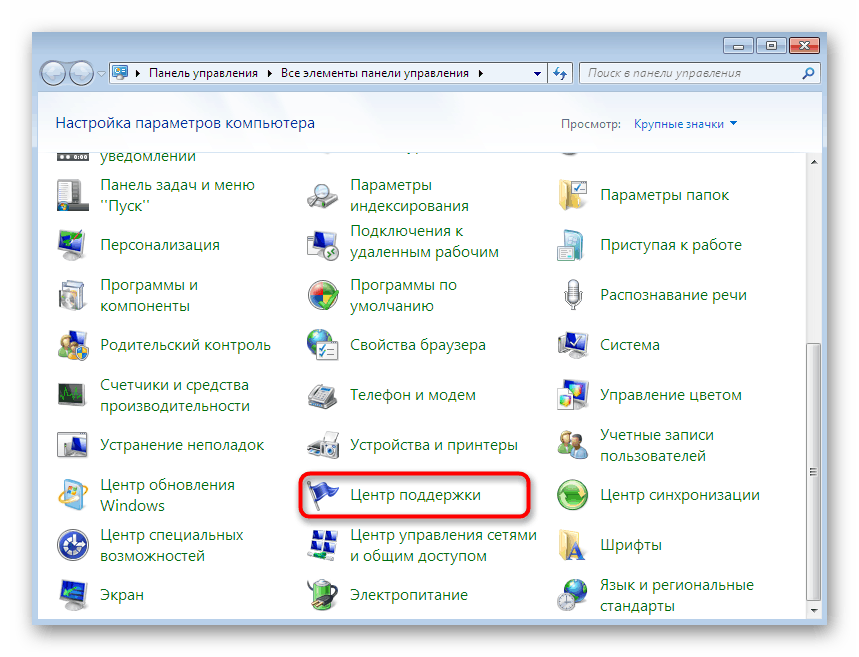
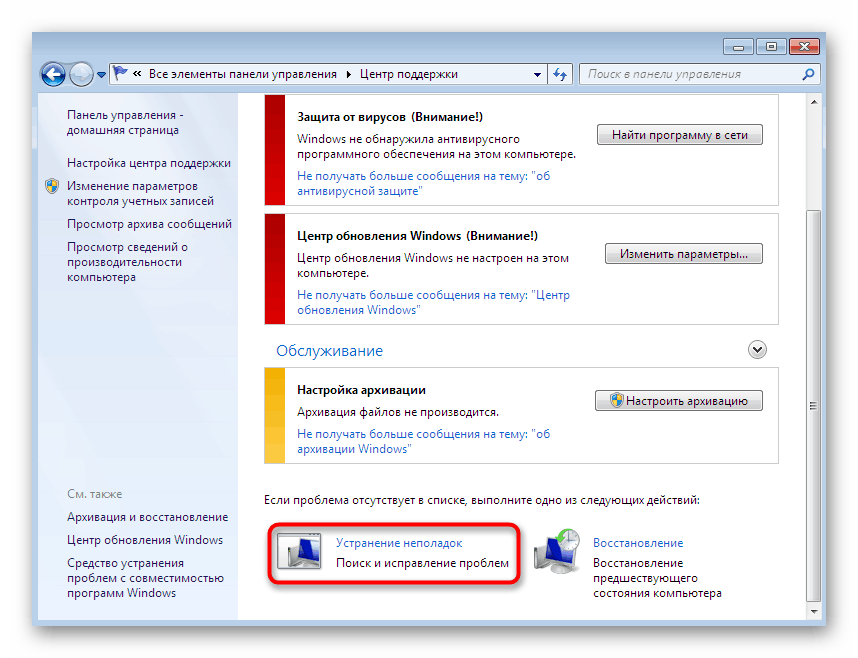
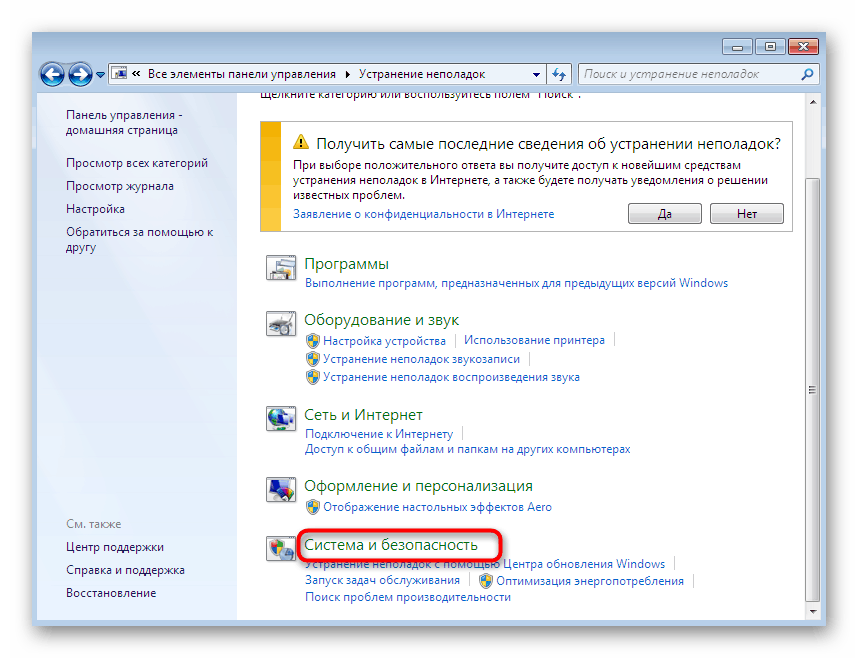
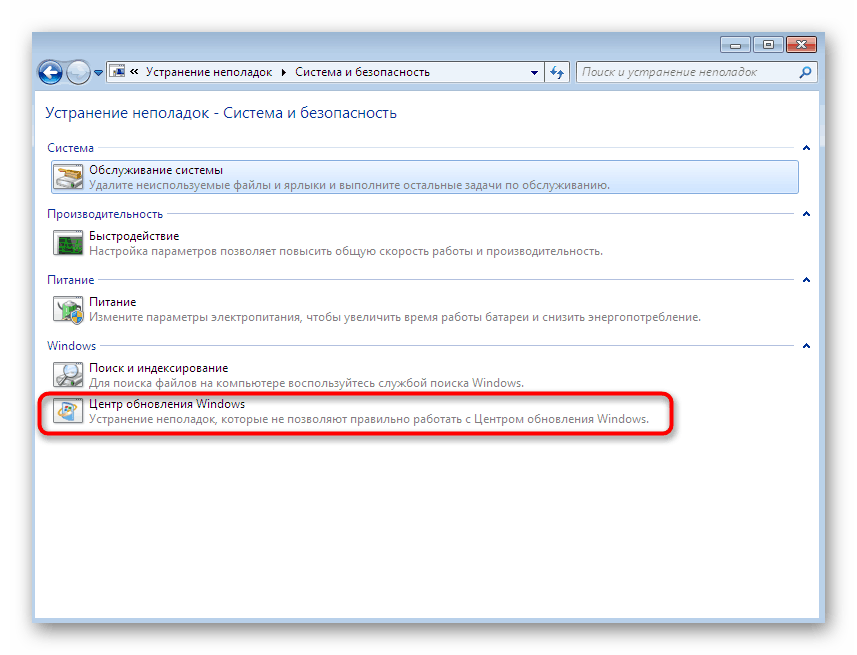
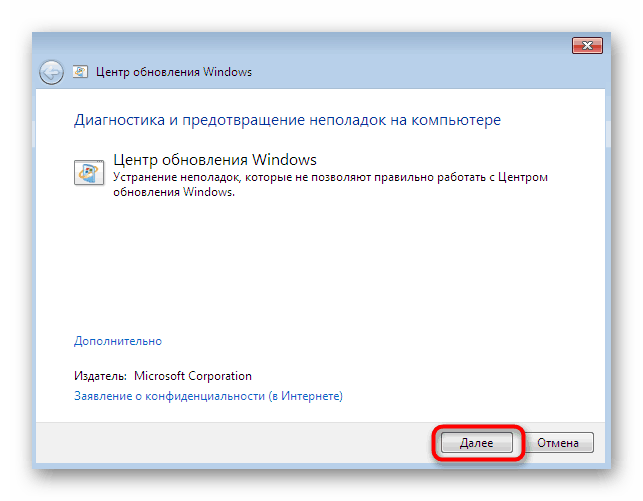
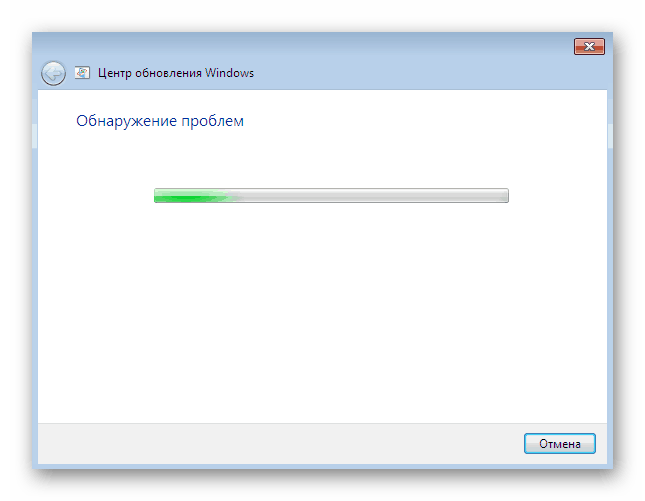
Зазвичай після закінчення сканування ви отримуєте повідомлення про те, що помилок не було знайдено або виявлені проблеми успішно виправлені. Додатково можуть з'явитися і окремі вказівки, які потрібно виконати для того, що б засіб завершило свою роботу.
Спосіб 3: Налаштування параметрів підключення IE
Не секрет, що для завантаження оновлень в Віндовс 7 використовується інтернет, а підключення до нього здійснюється через стандартний браузер Internet Explorer. Іноді конфігурація оглядача не дозволяє коректно працювати системних засобів ОС, тому необхідно перевірити їх і налаштувати вручну:
- Запустіть Internet Explorer, клацніть по значку у вигляді шестерінки, який знаходиться справа вгорі, і в контекстному меню виберіть варіант «Властивості браузера».
- Прокрутіть у вкладку «Підключення» і в розділі «Налаштування параметрів локальної мережі» клікніть по кнопці «Налаштування мережі».
- Поставте галочки для «Використовувати проксі-сервер для локальних підключень» і натисніть на активну кнопку «Додатково».
- Зітріть абсолютно всі присутні параметри проксі-сервера, а потім застосуйте налаштування.
- Відкрийте «Пуск», відшукайте там «Командний рядок» і запустіть її від імені адміністратора.
- Введіть там команду
netsh winhttp reset proxyі натисніть на клавішу Enter. Це перезавантажить параметри проксі-сервера. - Після цього залишиться тільки перезапустити службу оновлення Windows. Для цього використовуйте команду
net stop wuauserv, зупинивши службу. - Потім введіть
net start wuauserv, повторно запустивши її. - У новому рядку повинно з'явитися повідомлення про те, що служба «Центр оновлення Windows» успішно запущена.
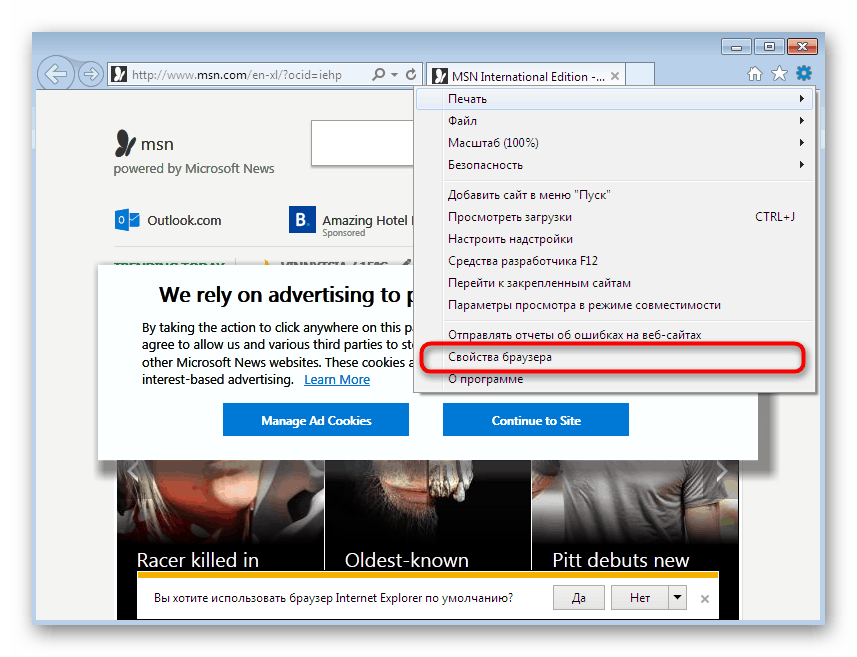
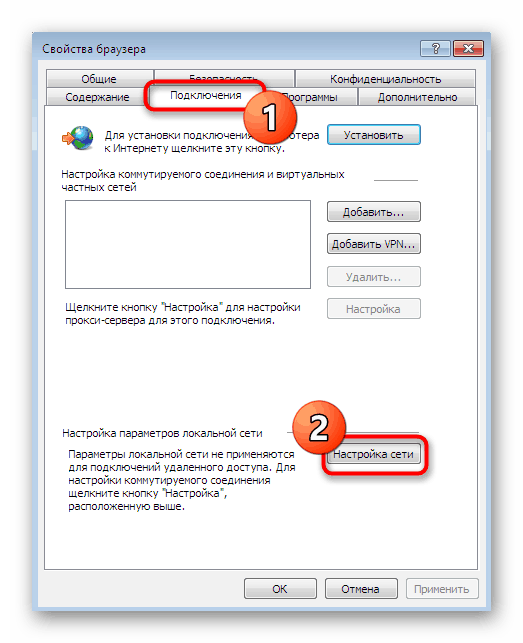
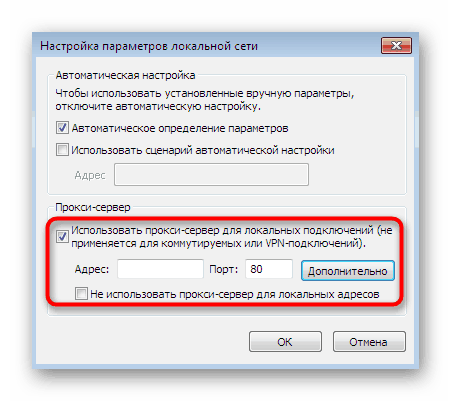
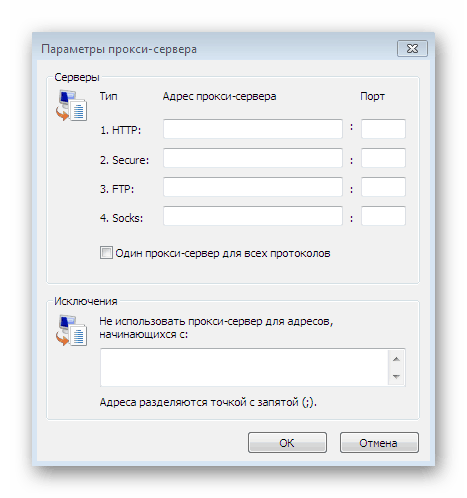
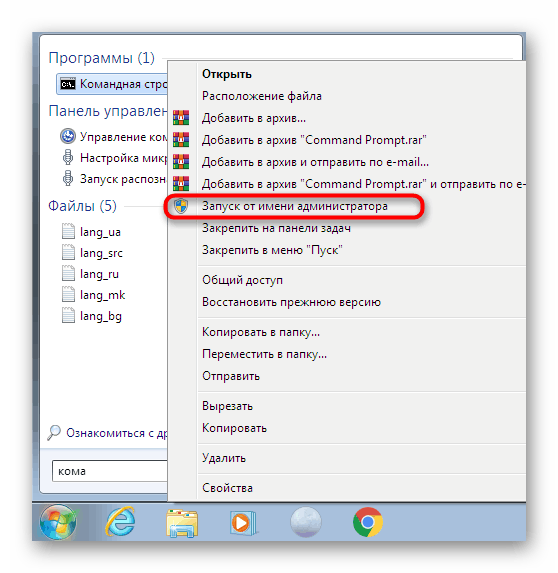
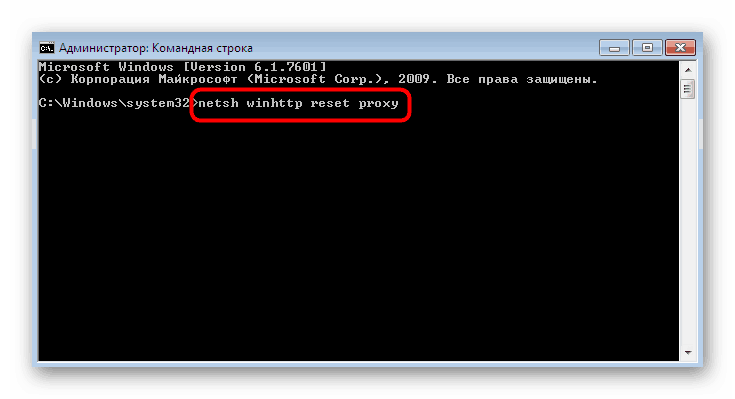
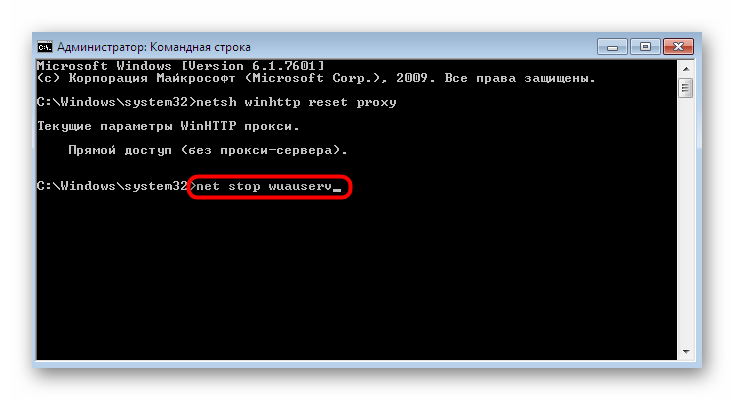
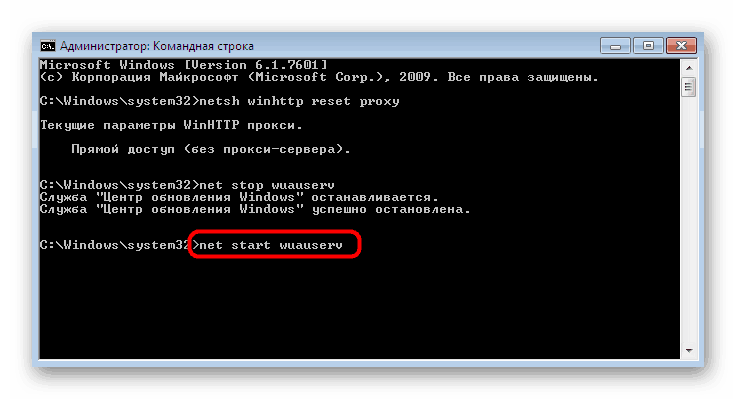
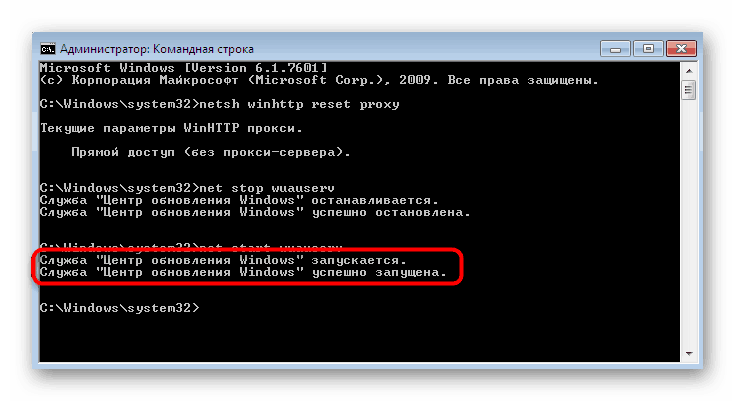
По завершенні цієї процедури можна сміливо переходити в розділ оновлень і запускати цю операцію повторно, в надії на те, що дана маніпуляція виявиться дієвою, а дратує помилка 80244022 більше ніколи не з'явиться.
Спосіб 4: Скидання конфігурації центру оновлень
Перейдемо до найскладнішого, але в більшості випадків робочому керівництву, який має на увазі повне скидання всіх налаштувань центру оновлень з подальшою реєстрацією «чистих» DLL-файлів, необхідних для коректної роботи системи. Весь процес буде відбуватися в консолі, тому заздалегідь підготуйтеся до того, що доведеться копіювати і вставляти безліч команд, а деякі з них вводити вручну.
- Для початку зупиніть всі служби, пов'язані з оновленням в Windows. Для цього введіть команду
net stop bitsі натисніть на Enter. - Послідовно вкажіть ще три рядки
net stop wuauserv,net stop appidsvcіnet stop cryptsvc, дочекавшись повідомлення про те, що кожна служба була зупинена. - Видалимо службові файли, які можуть бути пошкоджені, через що і виникає помилка. Надалі все це буде відновлено, проте зараз потрібно позбутися від проблемних елементів шляхом введення команди
Del "%ALLUSERSPROFILE%Application DataMicrosoftNetworkDownloaderqmgr*.dat". - Далі перейменуйте каталоги, де зберігаються всі конфігураційні і тимчасові файли. При наступному запуску служб ці директорії буде створено автоматично. Що стосується перейменування, то здійснюється воно через дві команди:
Ren %systemroot%SoftwareDistribution SoftwareDistribution.bak
Ren %systemroot%system32catroot2 catroot2.bak - Практично те ж саме відбувається зі скиданням служб. Спочатку введіть
sc.exe sdset bits D:(A;;CCLCSWRPWPDTLOCRRC;;;SY)(A;;CCDCLCSWRPWPDTLOCRSDRCWDWO;;;BA)(A;;CCLCSWLOCRRC;;;AU)(A;;CCLCSWRPWPDTLOCRRC;;;PU), а потімsc.exe sdset wuauserv D:(A;;CCLCSWRPWPDTLOCRRC;;;SY)(A;;CCDCLCSWRPWPDTLOCRSDRCWDWO;;;BA)(A;;CCLCSWLOCRRC;;;AU)(A;;CCLCSWRPWPDTLOCRRC;;;PU). Ви повинні отримати рядок з повідомленням «Успіх». - Залишився найскладніший процес - повторна реєстрація важливих DLL-файлів. Для цього спочатку переміститеся до системного каталогу через команду
cd /d %windir%system32. - Потім скопіюйте весь вміст нижче або вводите кожен рядок окремо, щоб створити абсолютно всі необхідні DLL.
regsvr32.exe /U /s vbscript.dll
regsvr32.exe /U /s mshtml.dll
regsvr32.exe /U /s msjava.dll
regsvr32.exe /U /s msxml.dll
regsvr32.exe /U /s actxprxy.dll
regsvr32.exe /U /s shdocvw.dll
regsvr32.exe /U /s Mssip32.dll
regsvr32.exe /U /s wintrust.dll
regsvr32.exe /U /s initpki.dll
regsvr32.exe /U /s dssenh.dll
regsvr32.exe /U /s rsaenh.dll
regsvr32.exe /U /s gpkcsp.dll
regsvr32.exe /U /s sccbase.dll
regsvr32.exe /U /s slbcsp.dll
regsvr32.exe /U /s cryptdlg.dll
regsvr32.exe /U /s Urlmon.dll
regsvr32.exe /U /s Oleaut32.dll
regsvr32.exe /U /s msxml2.dll
regsvr32.exe /U /s Browseui.dll
regsvr32.exe /U /s shell32.dll
regsvr32.exe /U /s atl.dll
regsvr32.exe /U /s jscript.dll
regsvr32.exe /U /s msxml3.dll
regsvr32.exe /U /s softpub.dll
regsvr32.exe /U /s wuapi.dll
regsvr32.exe /U /s wuaueng.dll
regsvr32.exe /U /s wuaueng1.dll
regsvr32.exe /U /s wucltui.dll
regsvr32.exe /U /s wups.dll
regsvr32.exe /U /s wups2.dll
regsvr32.exe /U /s wuweb.dll
regsvr32.exe /U /s scrrun.dll
regsvr32.exe /U /s msxml6.dll
regsvr32.exe /U /s ole32.dll
regsvr32.exe /U /s qmgr.dll
regsvr32.exe /U /s qmgrprxy.dll
regsvr32.exe /U /s wucltux.dll
regsvr32.exe /U /s muweb.dll
regsvr32.exe /U /s wuwebv.dllregsvr32.exe / s vbscript.dll
regsvr32.exe / s mshtml.dll
regsvr32.exe / s msjava.dll
regsvr32.exe / s msxml.dll
regsvr32.exe / s actxprxy.dll
regsvr32.exe / s shdocvw.dll
regsvr32.exe / s Mssip32.dll
regsvr32.exe / s wintrust.dll
regsvr32.exe / s initpki.dll
regsvr32.exe / s dssenh.dll
regsvr32.exe / s rsaenh.dll
regsvr32.exe / s gpkcsp.dll
regsvr32.exe / s sccbase.dll
regsvr32.exe / s slbcsp.dll
regsvr32.exe / s cryptdlg.dll
regsvr32.exe / s Urlmon.dll
regsvr32.exe / s Oleaut32.dll
regsvr32.exe / s msxml2.dll
regsvr32.exe / s Browseui.dll
regsvr32.exe / s shell32.dll
regsvr32.exe / s Mssip32.dll
regsvr32.exe / s atl.dll
regsvr32.exe / s jscript.dll
regsvr32.exe / s msxml3.dll
regsvr32.exe / s softpub.dll
regsvr32.exe / s wuapi.dll
regsvr32.exe / s wuaueng.dll
regsvr32.exe / s wuaueng1.dll
regsvr32.exe / s wucltui.dll
regsvr32.exe / s wups.dll
regsvr32.exe / s wups2.dll
regsvr32.exe / s wuweb.dll
regsvr32.exe / s scrrun.dll
regsvr32.exe / s msxml6.dll
regsvr32.exe / s ole32.dll
regsvr32.exe / s qmgr.dll
regsvr32.exe / s qmgrprxy.dll
regsvr32.exe / s wucltux.dll
regsvr32.exe / s muweb.dll
regsvr32.exe / s wuwebv.dll - Додатково рекомендується скинути параметри інтернет-протоколів через
netsh winsock reset. - Наостанок запустіть все зупинені служби, запровадивши черзі такі рядки:
sc.exe config wuauserv start= auto
sc.exe config bits start= delayed-auto
sc.exe config cryptsvc start= auto
sc.exe config TrustedInstaller start= demand
sc.exe config DcomLaunch start= auto
net start bits
net start wuauserv
net start appidsvc
net start cryptsvc
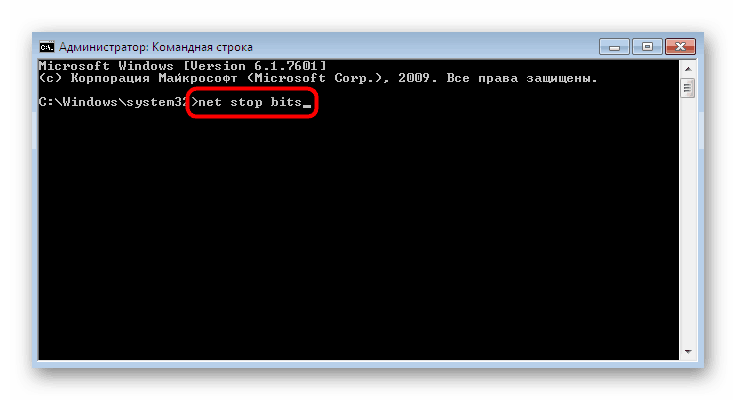

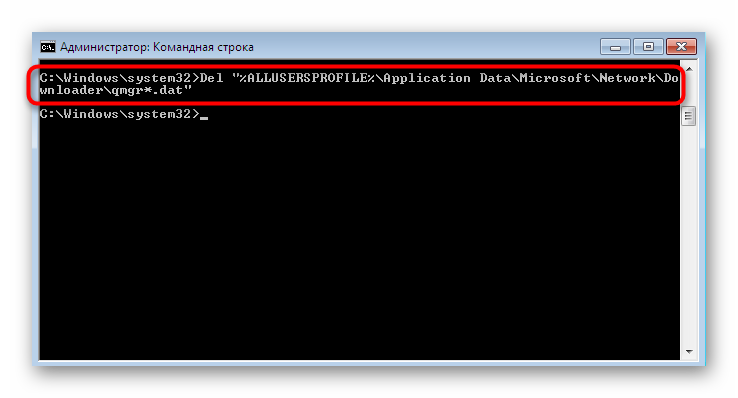
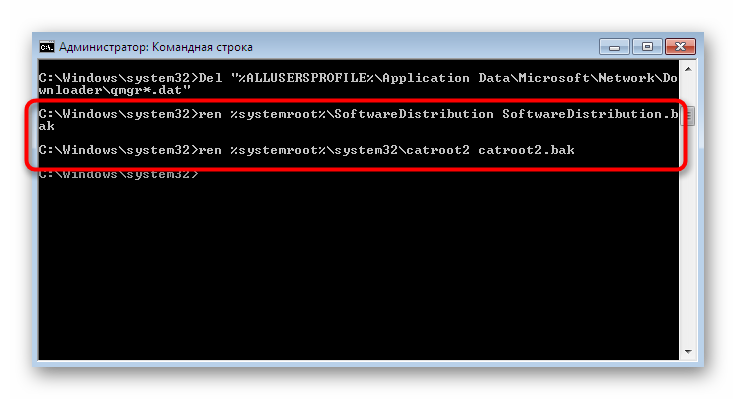
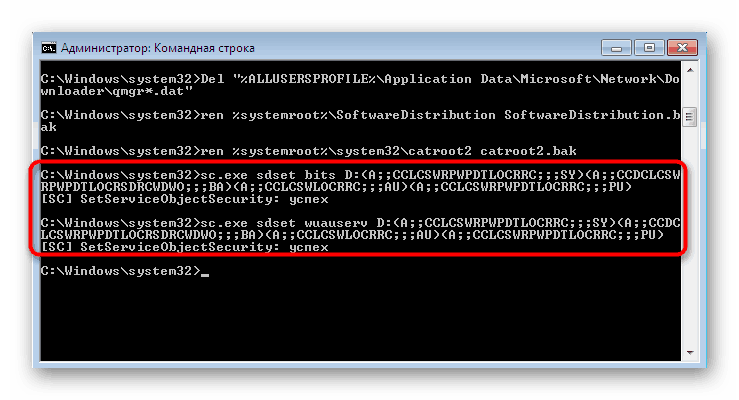
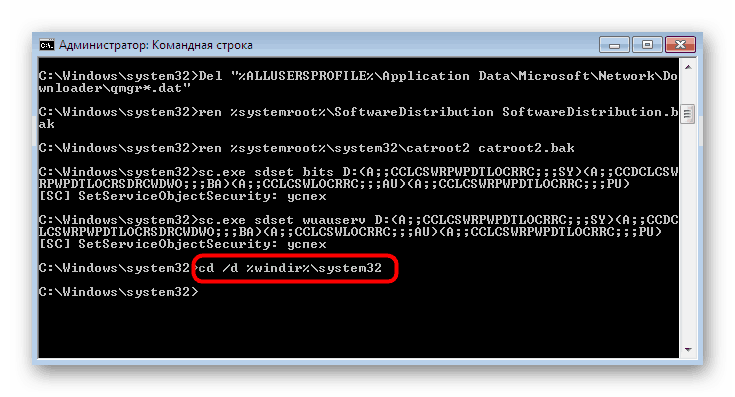
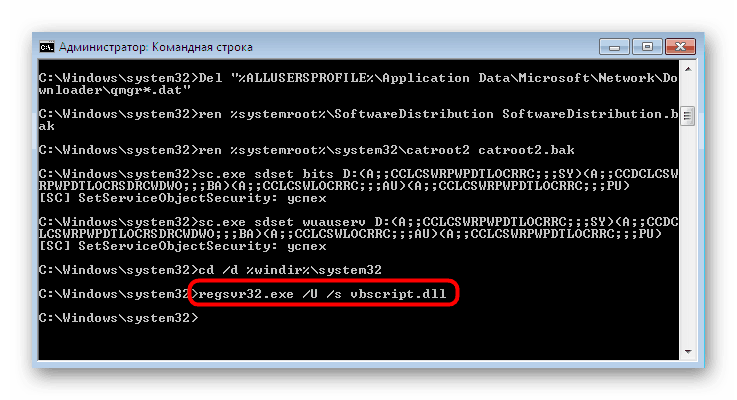
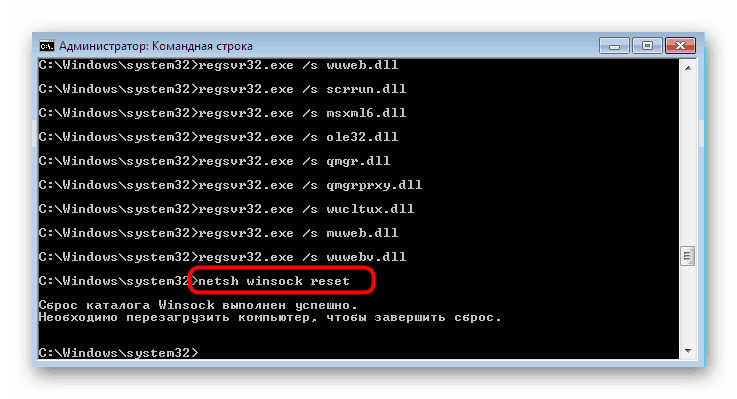
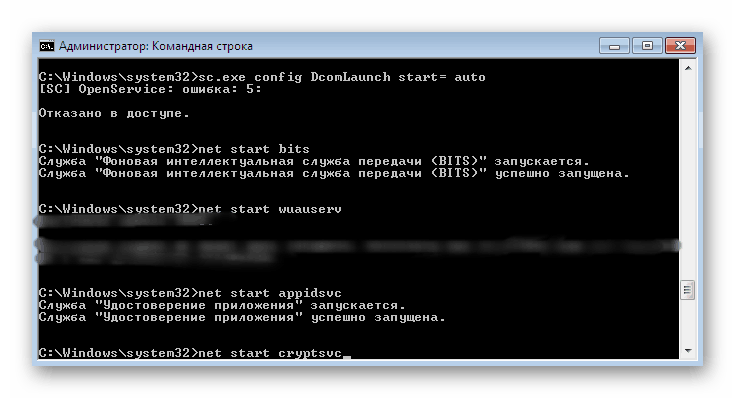
Після виконання цих дій зазвичай не потрібно перезавантажувати комп'ютер, оскільки вони застосовуються автоматично. Як бачите, цей варіант є досить складним і займе певний час, однак після ви отримаєте повністю робочі файли, що запобігають появі даної проблеми.
Спосіб 5: Редагування параметрів реєстру
Метод з редагуванням параметрів реєстру має на увазі активацію резервного сервера, з якого і будуть скачиваться поновлення. Це допоможе на якийсь час позбавитися від даної помилки, однак після інсталяції нововведень сервер рекомендується вибрати основний, щоб в подальшому перевірити, чи була виправлена проблема після додавання останніх файлів. Для цього виконайте такі дії:
- Відкрийте утиліту «Виконати», скориставшись стандартною комбінацією клавіш Win + R. У який з'явився поле введення напишіть
regeditі натисніть на Enter. - Якщо з'явиться вікно керування обліковими записами, виберіть в ньому варіант «Так».
- Перейдіть по шляху
HKEY_LOCAL_MACHINESOFTWAREPoliciesMicrosoftWindowsWindowsUpdateAU. - Клацніть по будь-якому порожньому місці правою кнопкою миші. У контекстному меню виберіть «Створити» і «Параметр DWORD (32 біти)».
- Назвіть його «UseWUServer», а потім двічі клацніть ЛКМ, щоб відкрити властивості.
- Встановіть значення 1 для активації резервного сервера. При необхідності це значення можна поміняти на 0, щоб деактивувати параметр.
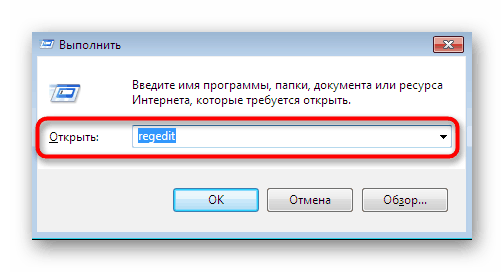
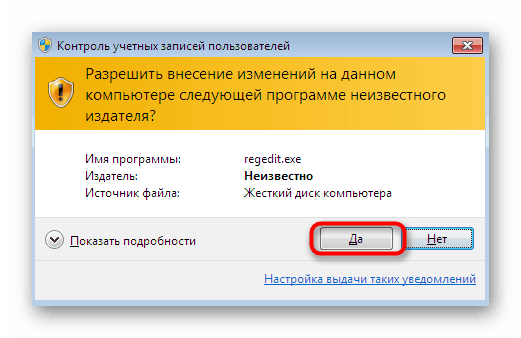
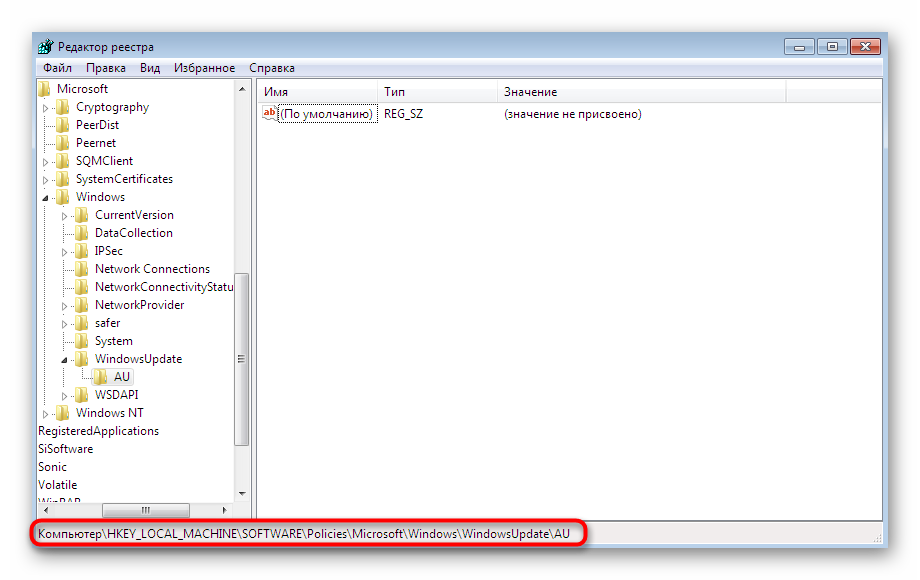
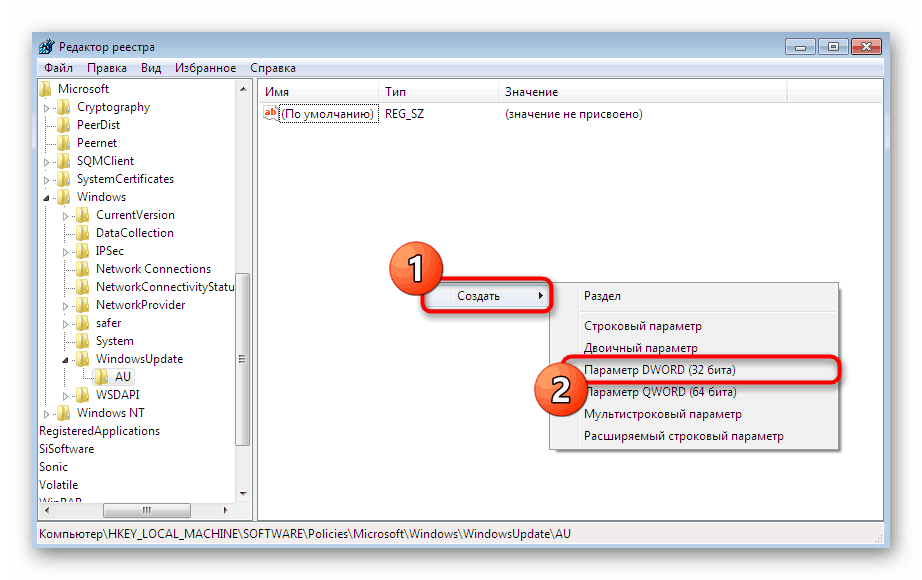
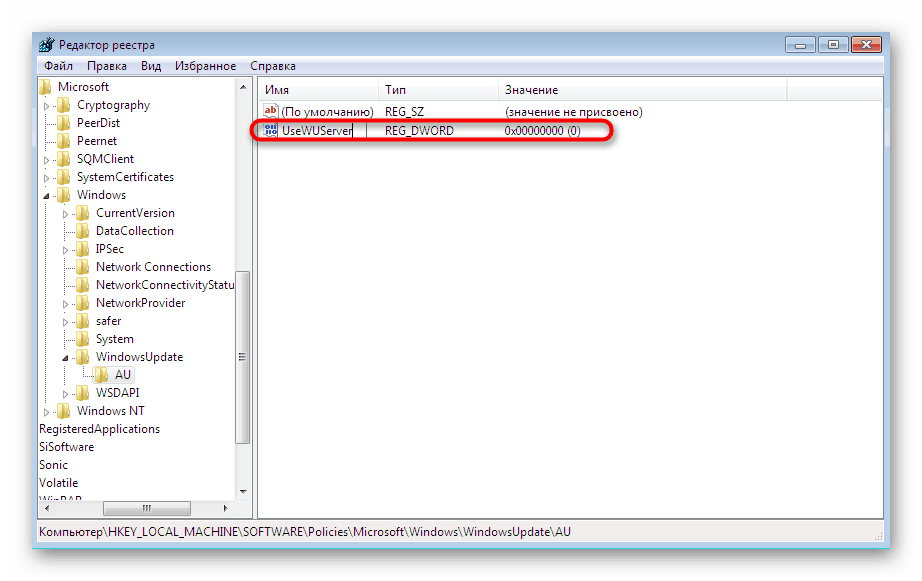
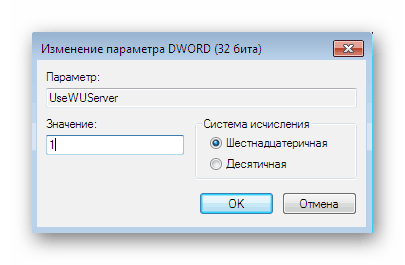
Зміни будуть застосовані тільки після перезапуску ПК. Потім можна сміливо переходити до спроби інсталяції оновлень через резервний сервер. Не забудьте тільки відключити його, якщо цей варіант не приніс результату або ж нововведення були додані правильно.
Спосіб 6: Встановлення оновлення вручну
Наведені вище методи не будуть ефективними в тих випадках, коли проблема викликана якимось конкретним оновленням, конфліктуючим з самою системою. При виникненні таких ситуацій рекомендується інсталювати файли вручну, обійшовши Windows Update. Тоді є шанс того, що після успішного виконання цієї операції помилка 80244022 повністю зникне. Більш детальну інформацію та всі необхідні інструкції на цю тему ви знайдете в іншому нашому матеріалі далі.
Докладніше: Ручна установка оновлень в Windows 7
Спосіб 7: Виправлення помилок і відновлення системи
Перш ніж перейти до найрадикальніших заходів, рекомендується провести стандартну перевірку операційної системи на наявність помилок. Здійснюється це за допомогою стандартних вбудованих засобів. Якщо вони не виявили ніяких неполадок, тоді вже потрібно проводити відновлення, відкатувавшись до першої резервної копії або повертаючи заводські настройки. Про все це в розгорнутому вигляді описано в окремих наших статтях, які доступні за наступними лінками.
Докладніше:
Перевірка комп'ютера з Windows на помилки
Відновлення системи в Windows 7
Вище ви були ознайомлені з найрізноманітнішими методами вирішення помилки 80244022, яка виникає при спробі встановити оновлення в Windows 7. Додатково слід врахувати, що все це може виявитися неефективним для користувачів піратських версій Віндовс, оскільки часто звідти просто вирізують Центр оновлень або просто видаляють системні файли . Враховуйте це при вирішенні своєї проблеми.